컴퓨터에서 작업을 하던 도중, 갑자기 드래그 앤 드랍(끌어다 놓기)이 안 되는 형상이 발생했습니다. 하나의 작업만을 해야하는데, 원체 산만한지라 블로그 포스팅을 할 때도, 게임도 켜 놓고, 유튜브나 음악도 틀어놓고, 인터넷 창을 여러개 열어서 온갖 뻘짓을 해가며 작업을 하다보니, 나도 모르게 드래그 앤 드랍 설정이 변경 된 모양입니다.
오늘 포스팅에서는 저처럼 드래그 앤 드랍이 안 되는 경우, 해결 방법 몇 가지에 대해 소개해보도록 하겠습니다.
간단하게 해결이 되는 경우도 있고, 설정을 변경해 줘야 하는 경우도 있으므로, 간단한 방법부터 먼저 시도를 해보신 후, 하나씩 적용을 하시다 보면, 문제를 해결하실 수 있으리라 생각합니다.
그럼 시작해보도록 하겠습니다.
윈도우 11 드래그 앤 드랍이 안될 때 해결 방법.
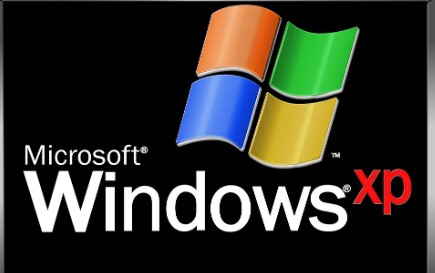
윈도우에서 작업을 하다보면 나도 모르게 설정이 변경되는 경우가 종종 생깁니다.
드래그 드랍이 안될 때 해결하는 방법 4가지 정도에 대해 소개해보도록 하겠습니다.
1. esc키를 활용.
첫번째로 소개해 드릴 방법은 바로 esc키를 이용하는 것인데요.
아무 폴더나 열어준 후, 파일 하나를 왼쪽 마우스로 누른 상태에서, esc 키를 한 번 눌러준 후, 누르고 있던 마우스를 떼어줍니다.
끌어다 놓기가 되는지 확인해 봅니다. 되면 아래의 글들은 보실 필요가 없습니다.
만약 안 되신다면,
2. ctrl + shift 키를 이용.
두 번째 방법은 컨트롤 키와 시프트 키를 동시에 누른 상태에서, 드래그앤 드랍을 시도해 보세요.
이래도 안된다면, 3번으로.
3. 작업관리자 다시 시작.
작업 관리자를 다시 시작합니다. 방법은
- 좌측 하단의 윈도우 마크(시작) 버튼을 마우스 우클릭
- 작업 관리자를 선택
- 좌측 프로세스 카테고리를 선택한 후, 우측에서 윈도우 탑색기를 마우스 우클릭.
- 다시 시작 버튼을 선택
- 작업 관리자 종료
하신 후, 드래그 앤 드랍을 해봅니다. 만약 여기까지 했는데도 안 되신다면,
4. 파일 탐색기 옵션을 변경.
마지막으로 소개해드릴 방법은 파일 탐색기 옵션을 기본값으로 복원하는 것인데요.
열심히 쓰다보니, ms 고객센터에 잘 정리된 내용이 있더군요.
해당 내용을 확인해 보실 수 있는 링크를 첨부해 드리겠습니다.
위의 링크로 가셔서 안내된 순서대로 진행을 해보시면 됩니다.
부디 잘 해결되셨길 빌며, 이상 윈도우에서 드래그앤 드랍 기능이 안될 때의 해결 방법에 대한 포스팅이었습니다.
